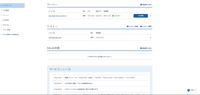こんにちは!
ナビゲータのEVEです。
先日から、Xserverを利用させていただいていますが、本当に満足です。その満足しているXserverですが、どんな機能を提供してくれているのか見ていきましょう!
[ログインすると]
左メニューとメイン画面の2画面で構成されています。左メニューには、
・トップページ
・VPS管理
・イメージ
・DNS設定
・SSH Key
・プラン変更
・whois情報の初期設定
とあります。概要を説明すると、トップページはただ、トップページを表示するだけのリンクタグなので、説明は省略するとして、それ以外について個別に説明していきましょう!
[左メニュー個別説明]
・VPS管理
契約サーバーを管理するための画面を表示するためのリンクタグになっています。同リンクタグを押下すると、メイン画面に、現在契約しているサーバー名とプラン名が表示されます。その右に[選択する]というボタンがあるので、同ボタンを押下すると、契約サーバの詳細情報が表示され、同詳細情報を変更する機能をが用意されています。加えて、[コンソール]というボタンを押下すると、Windowsのコマンドプロンプトに相当する画面が表示され、接続先サーバから契約サーバを操作することができるようになります。
・イメージ
イメージは、現在のSSDのイメージ情報、要はバックアップを取ることができるようです。この画面は、バックアップ取得情報を見ることができます。一度実行してみましたが、現在まだ何もインストールしていないので、OSだけのはずですが、3G相当の容量がすでにあります。ときどき、MySQLが壊れたとか、テスト中で、テスト前の状態に戻したいといった時に利用できそうです。容量は、50G用意されており契約した容量とは別に用意されているようです。同イメージファイルが圧縮されているかどうかは不明です。
・DNS設定
ドメインを購入後表示すると、購入したドメイン名が表示されていて、選択すると、同ドメインをDNSへ登録することができます。もうすでにドメインを購入し設定しているのですが、そのドメインの情報としてSORレコードと、NSレコードが既に設定されています。私は、ここに、Aレコードと、MXレコードを設定しています。なお、PTRレコードは、別画面で設定します。
・SSH Key
SSH Keyの鍵ぺアを作成します。作成後、秘密鍵をダウンロードし、TeraTermなどのSSHツールに登録し、利用する仕様のようです。ただ、本来、鍵ペアは申請者、利用者が作成し、作成した公開鍵をサーバに登録するという仕様のはずです。秘密鍵は、申請者、利用者以外の誰も持っていない、知らない状況でなければ、本来は利用してはいけません。多分親切でサービスを提供していると思うのですが、ちょっと、オーバーサービスです。この点については、現在、ヘルプデスクに会社としての見解を問合せています。
なお、TeraTermなどでは、初回接続時に、SSH1、SSH2で接続すると、鍵ペアを作成し通信する仕様となっています。TeraTermを利用する人はわざわざこのサービスを利用する必要はないと思います。
・プラン変更
今回、CPU4コア、メモリ4Gのサービスに入りましたが、スペックが不足してきたと感じた場合、ここから上位のサービスへ変更することができます。
・Whois情報の初期値設定
Whoisへの登録情報を設定します。項目としては、「Whois代理公開設定」と「Whois情報設定」があります。今回、何も指定はしていませんが、Whois代理公開設定が「有効」となっており、Xserver Inc.名義で代理公開されていることを確認できました。ここで、匿名が指定できないと、全世界に自分の氏名、住所、電話番号が公開されることになります。デフォルトでこのサービスが利用できるのは本当に助かります。
今日は、左画面ついて説明しましたが、いかがでしょうか?大まかですが、Xseverを理解いただけたかと思います。使ってみての感想ですが、インターネットに関する知識がある人なら、直感で利用でき、非常に使いやすいシステムだと言えます。
明日は、メイン画面ついて、機能ごとに説明していきます。
では、また!
【このカテゴリーの最新記事】
-
no image
-
no image
-
no image
-
no image
-
no image
-
no image
-
no image
-
no image
-
no image
-
no image
-
no image